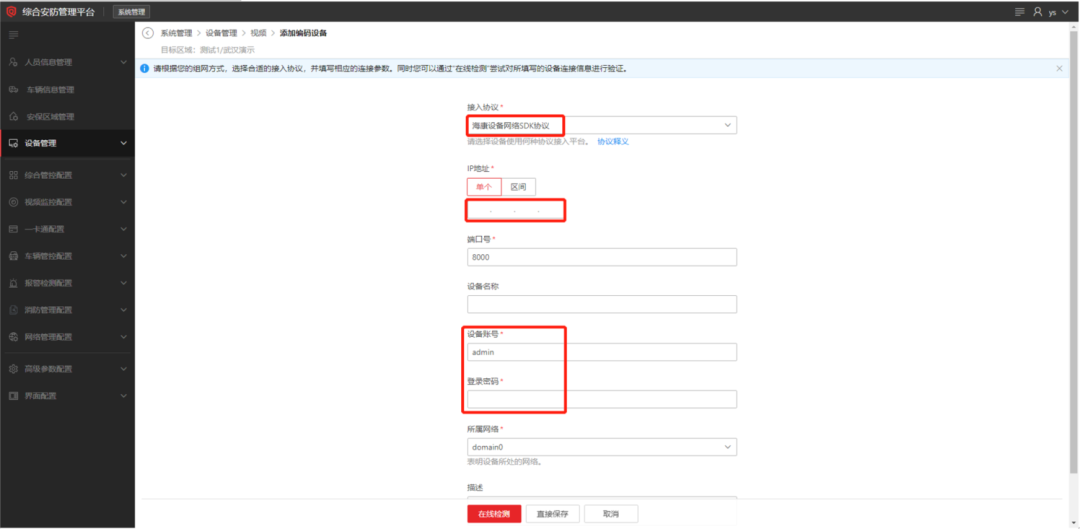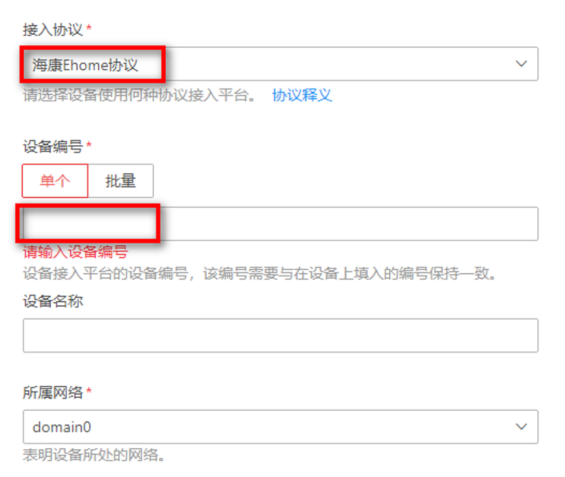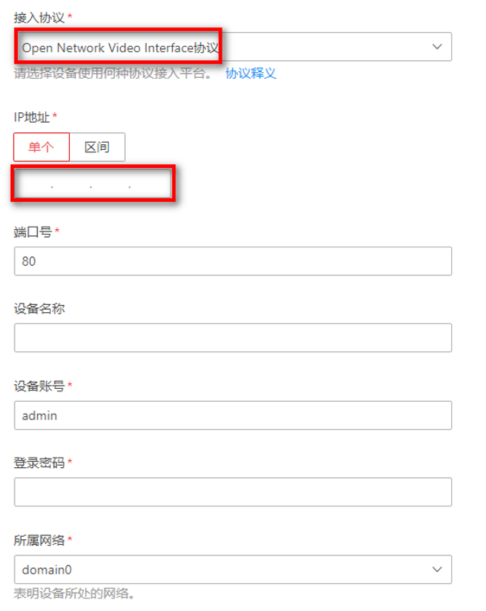海康威视iSC (iSecure Center)添加编码设备及预览方法
- 技术教程
- 2024-03-09
- 3636
iSecure Center 综合安防管理平台,简称iSC。
通过接入视频监控、入侵报警、一卡通、停车场、动环等系统的设备,获取边缘节点数据,实现安防信息化集成与联动。以电子地图为载体,融合各系统能力实现丰富的智能应用。该平台适用于全行业通用综合安防业务,对各系统资源进行了整合和集中管理,实现统一部署、统一配置、统一管理和统一调度。
本篇文章
小编为大家带来
iSC平台系列课程第一课:视频设备添加及预览
快来听课~
一
编码设备添加
协议包含海康网络sdk、GB28181、ONVIF、ISUP5.0
01 浏览器输入iSC平台地址,登录iSC平台门户首页,点开右上角横线进入【系统管理】:
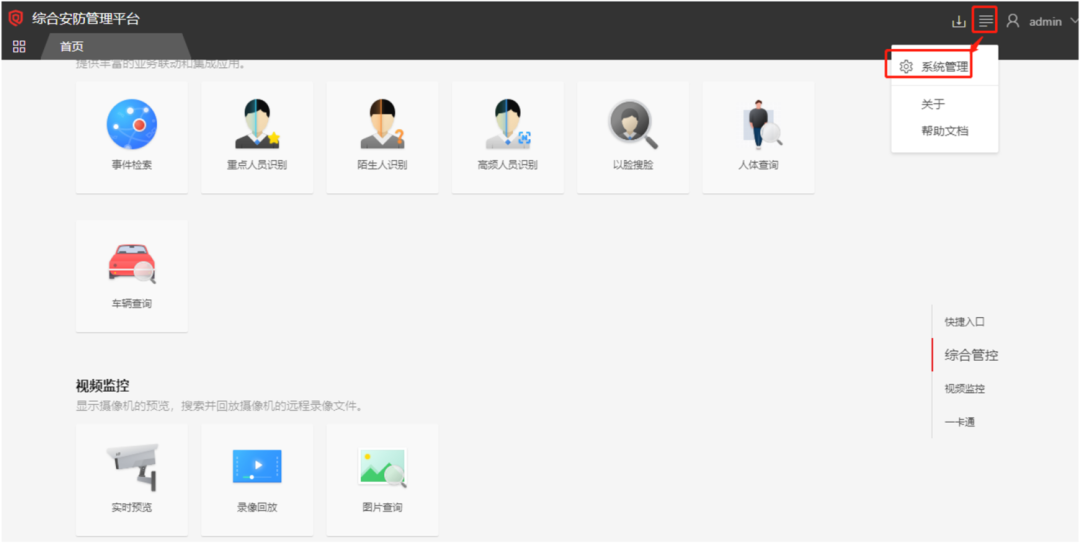
在系统管理界面,选择【设备管理】-【视频】,然后先选中要添加设备的区域,在编码设备的菜单下点击【添加】:
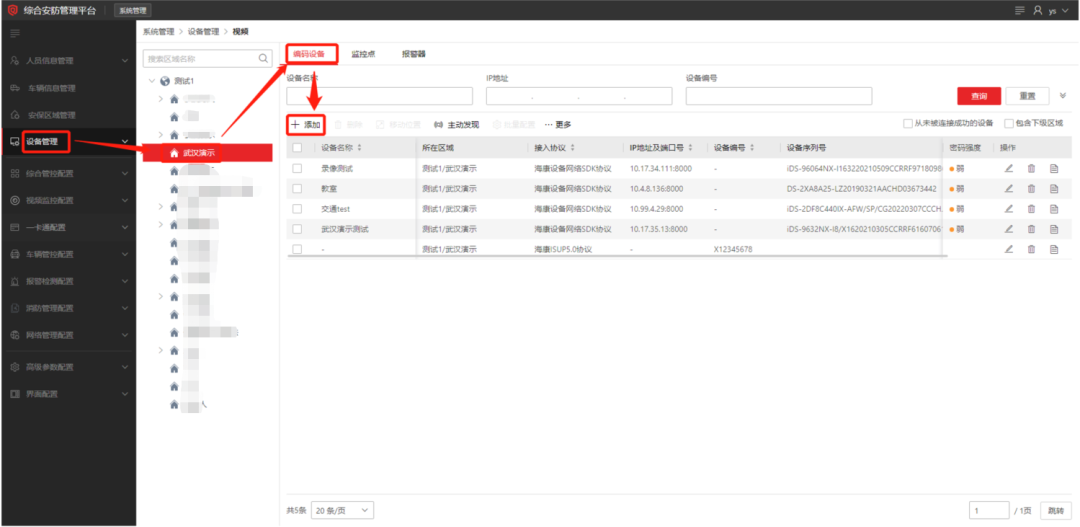
02 在弹出的页面,根据添加方式,填写设备IP、用户名/密码、接入协议等相关信息:
左右滑动查看不同协议添加方式
03 填写好相关信息后,点击在线监测,待监测通过后点击保存。
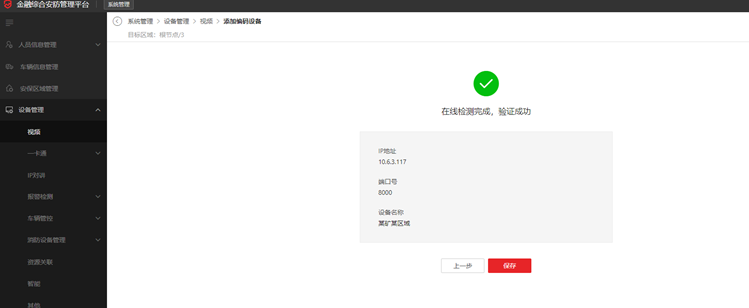
说明:在线监测是为了检验平台和设备网络连通性以及设备信息是否填写正确,推荐使用。若直接保存,将不会校验设备密码和网络连通性,可能添加无效设备。
二
视频通道添加
将编码设备的视频通道分配到区域
设备添加完成后,需要将该设备的监控点,根据项目实际应用添加到安保区域下。
01 点击监控点,然后选择区域树中要添加监控点的区域,最后点击【添加】:
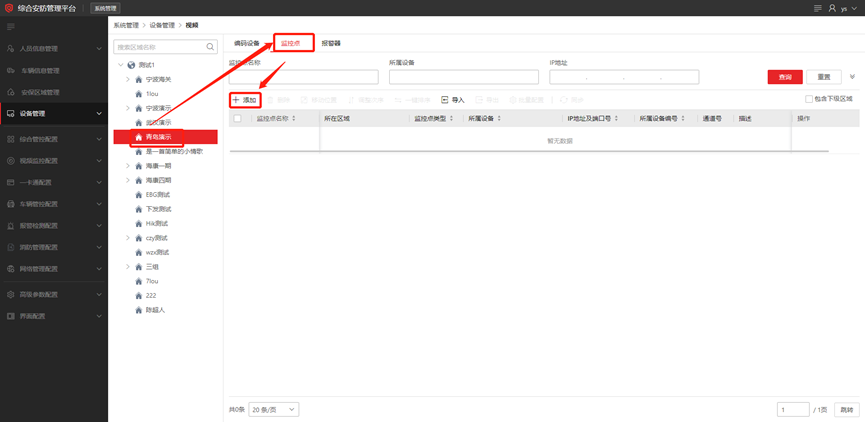
02 选择左侧待添加通道所属设备的区域,然后选择监控点信息添加:
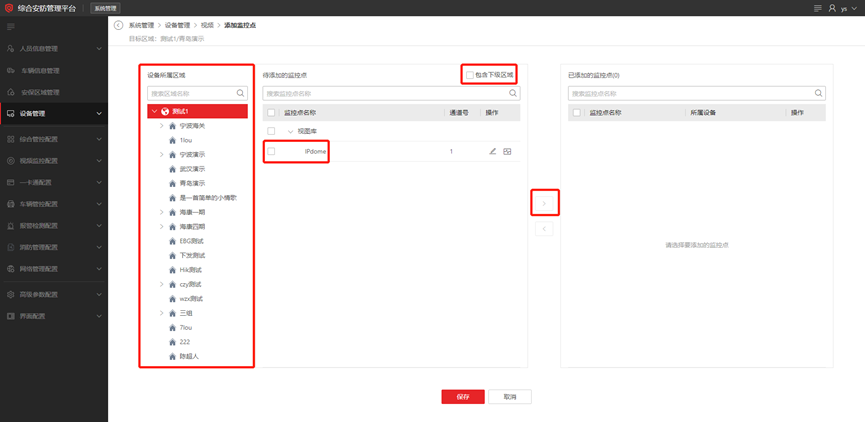
通道添加成功:
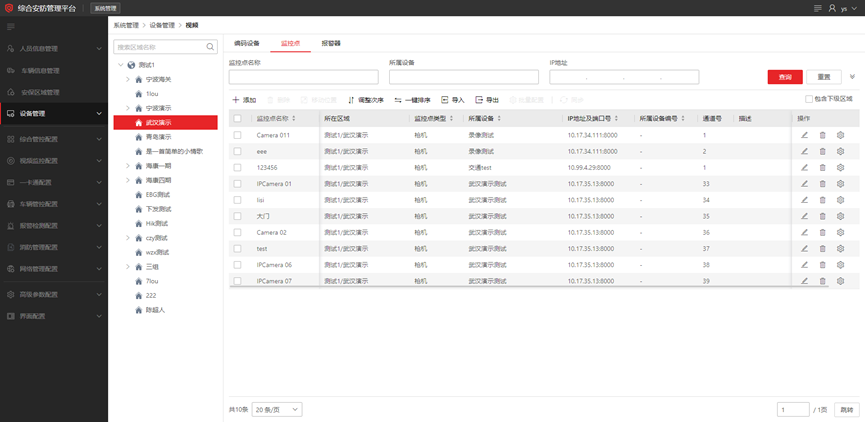
如果通道资源没有显示,有两种可能:
1、通道已经添加,可以在监控点检索确定。
2、添加设备时因设备网络、用户名密码、通道乱码等缘故获取失败。
三
登录客户端进行预览
预留描述
网页或客户端登陆平台,点开视频预览菜单,找到点位双击进行预览。
01 综合安防管理平台提供CS客户端,可以双击运行客户端,输入用户名和密码以及平台的IP地址,端口默认443,然后点登录:
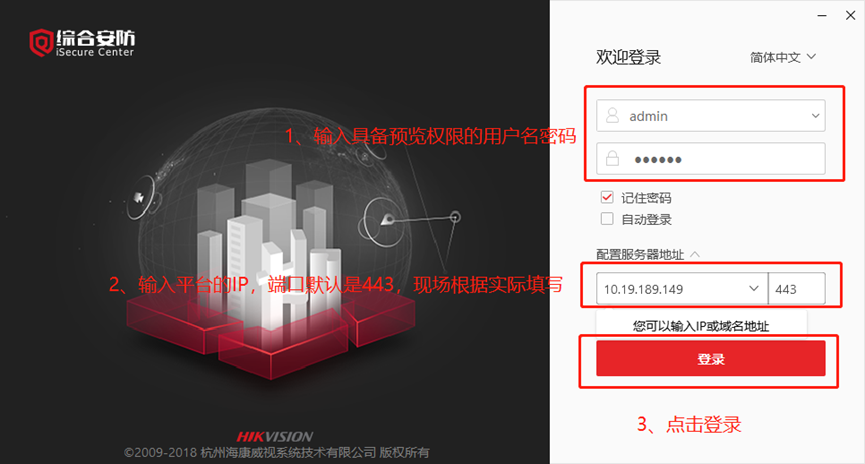
02 登录客户端之后,点击实时预览,进入实时预览界面:
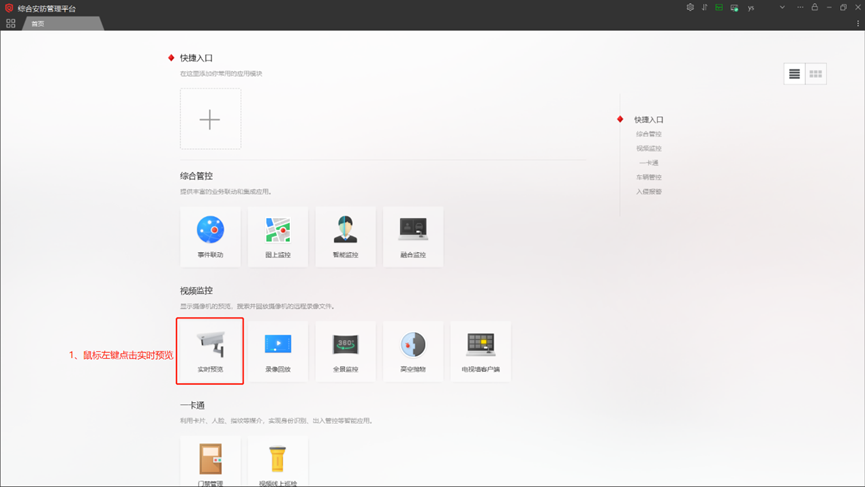
03 在实时预览解码,右侧选中预览框,左侧找到需要预览的点位,双击预览:
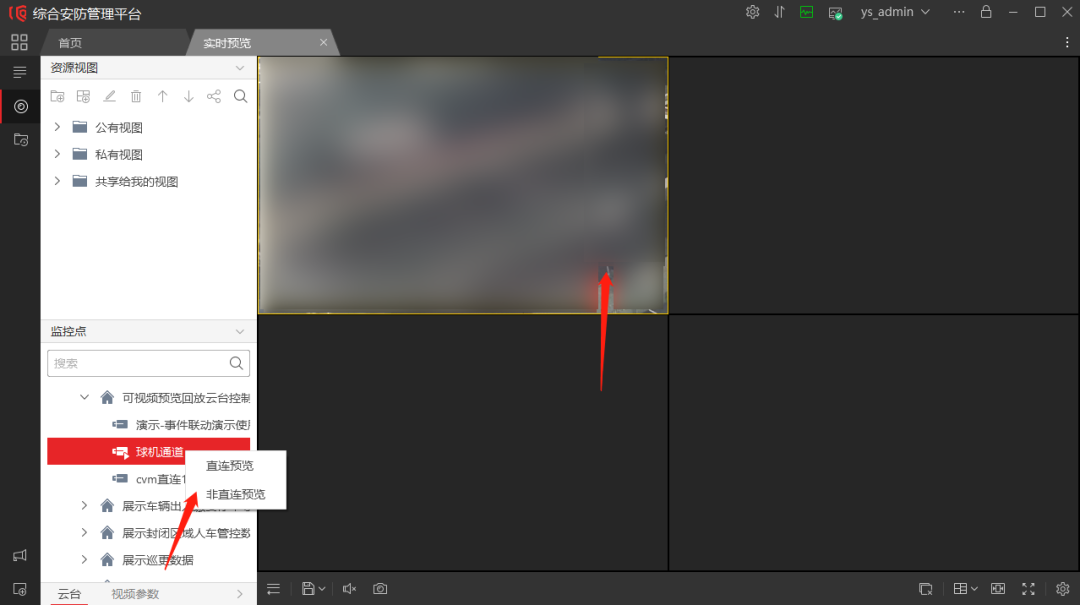
iSC平台添加视频设备及预览画面的方法
就介绍到这里,
小编还给大家带来了视频教程,
快再来复习一遍吧~
本文由H266.VIP于2024-03-09发表在信息视界(H266.VIP),如有疑问,请联系我们。
本文链接:https://h266.vip/post/1246.html